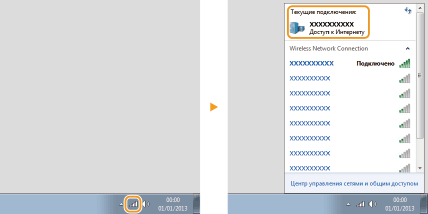Основные операции в среде Windows
Отображение [Компьютер] или [Мой компьютер]
Windows Vista/7/Server 2008
В меню [Пуск]

выберите [Компьютер].
Windows 8/Server 2012
Щелкните правой кнопкой мыши в нижнем левом углу экрана

и выберите [Проводник]

[Компьютер] или [Этот ПК].
Windows 8.1/Server 2012 R2Щелкните правой кнопкой мыши [Пуск]

выберите [Проводник]

[Компьютер] или [Этот ПК].
Windows Server 2003
В меню [Пуск]

выберите [Мой компьютер].
Отображение папки принтера
Windows Vista
[Пуск]

выберите [Панель управления]

[Принтер].
Windows 7/Server 2008 R2[Пуск]

выберите [Устройства и принтеры].
Windows 8/Server 2012
Щелкните правой кнопкой мыши в нижнем левом углу экрана

и выберите [Панель управления]

[Просмотр устройств и принтеров].
Windows 8.1/Server 2012 R2
Щелкните правой кнопкой мыши [Пуск]

выберите [Панель управления]

[Просмотр устройств и принтеров].
Windows Server 2008
[Пуск]

выберите [Панель управления]

а затем дважды щелкните [Принтеры].
Windows Server 2003
В меню [Пуск]

выберите [Принтеры и факсы].
Включение функции [Сетевое обнаружение]
При использовании ОС Windows Vista/7/8/Server 2008/Server 2012 включите функцию [Сетевое обнаружение], чтобы видеть компьютеры в вашей сети.
Windows Vista[Пуск]

выберите [Панель управления]

[Просмотр состояния сети и задач]

выберите [Включить сетевое обнаружение] в разделе [Сетевое обнаружение].
Windows 7/Server 2008 R2[Пуск]

выберите [Панель управления]

[Просмотр состояния сети и задач]

[Изменить дополнительные параметры общего доступа]

выберите [Включить сетевое обнаружение] в разделе [Сетевое обнаружение].
Windows 8/Server 2012Щелкните правой кнопкой мыши в нижнем левом углу экрана

выберите [Панель управления]

[Просмотр состояния сети и задач]

[Изменить дополнительные параметры общего доступа]

выберите [Включить сетевое обнаружение] в разделе [Сетевое обнаружение].
Windows 8.1/Server 2012 R2Щелкните правой кнопкой мыши [Пуск]

выберите [Панель управления]

[Просмотр состояния сети и задач]

[Изменить дополнительные параметры общего доступа]

выберите [Включить сетевое обнаружение] в разделе [Сетевое обнаружение].
Windows Server 2008[Пуск]

выберите [Панель управления]

дважды щелкните [Центр управления сетями и общим доступом]

выберите [Включить сетевое обнаружение] в разделе [Сетевое обнаружение].
Отображение общих принтеров на сервере печати
1
Откройте Windows Explorer.
Windows Vista/7/Server 2003/Server 2008
В меню [Пуск]

выберите [Все программы] или [Программы]

[Гаджеты]

[Проводник Windows].
Windows 8/Server 2012
Щелкните правой кнопкой мыши в нижнем левом углу экрана

и выберите [Проводник].
Windows 8.1/Server 2012 R2
Щелкните правой кнопкой мыши [Пуск]

выберите [Проводник].
2
Выберите сервер печати в разделе [My Network Places] (Сетевое окружение) или [Network] (Сеть).
Чтобы просмотреть компьютеры в сети вам может понадобиться включить функцию обнаружения сети или выполнить поиск в сети на наличие компьютеров.
Отобразятся общие принтеры.
Отображение экрана [Установка программ и руководств]
Если после загрузки прилагающегося диска DVD-ROM в привод не отображается экран [Установка программ и руководств], выполните описанные ниже действия. Имя устройства чтения дисков DVD-ROM обозначается как «D:» в данном руководстве. На разных компьютерах имена устройств чтения дисков DVD-ROM отличаются.
Windows Vista/7/Server 2008
В меню [Пуск]

введите «D:\MInst.exe» в поле [Поиск программ и файлов] или [Начать поиск]

и нажмите клавишу [ENTER].
Windows 8/Server 2012
Щелкните правой кнопкой мыши в нижнем левом углу экрана

[Выполнить]

Введите «D:\MInst.exe»

нажмите [OK]
Windows 8.1/Server 2012 R2
Щелкните правой кнопкой мыши кнопку [Пуск]

[Выполнить]

Введите «D:\MInst.exe»

нажмите [OK]
Windows Server 2003
В меню [Пуск]

[Выполнить]

введите «D:\MInst.exe»

нажмите [OK]
Печать пробной страницы в Windows
Для проверки работоспособности драйвера принтера в Windows можно напечатать пробную страницу.
1
Загрузите бумагу формата A4 в универсальный лоток.
Загрузка бумаги в универсальный лоток2
3
Щелкните правой кнопкой мыши значок принтера и нажмите [Свойства принтера] или [Свойства].
4
На вкладке [Общие] щелкните [Печать пробной страницы].
Будет напечатана пробная страница.
Проверка битовой архитектуры
Если вы не знаете точно, установлена ли на компьютере 32-разрядная или 64-разрядная версия ОС Windows, выполните описанные ниже действия.
1
Откройте [Панель управления].
Windows Vista/7/Server 2008
В меню [Пуск]

выберите [Панель управления].
Windows 8/Server 2012
Щелкните правой кнопкой мыши в нижнем левом углу экрана

и выберите [Панель управления].
Windows 8.1/Server 2012 R2
Щелкните правой кнопкой мыши [Пуск]

и выберите [Панель управления].
2
Откройте раздел [Система].
Windows Vista/7/8/Server 2008 R2/Server 2012
Щелкните [Система и ее обслуживание] или [Система и безопасность]

[Система].
Windows Server 2008
Дважды щелкните [Система].
3
Проверьте битовую архитектуру.
Для 32-разрядной версии отобразится
[32-разрядная операционная система].
Для 64-разрядной версии отобразится
[64-разрядная операционная система].
Проверка порта принтера
1
2
Щелкните правой кнопкой мыши значок принтера и нажмите [Свойства принтера] или [Свойства].
3
На вкладке [Порты] убедитесь, что выбран правильный порт.
Проверка двунаправленной связи
1
2
Щелкните правой кнопкой мыши значок принтера и нажмите [Свойства принтера] или [Свойства].
3
На вкладке [Порты] убедитесь, что установлен флажок [Разрешить двусторонний обмен данными].
Проверка идентификатора SSID, к которому подключен компьютер
Если компьютер подключен к беспроводной локальной сети, щелкните

,

или

на панели задач для отображения идентификатора SSID подключенного маршрутизатора беспроводной локальной сети.
 выберите [Компьютер].
выберите [Компьютер]. выберите [Компьютер].
выберите [Компьютер]. и выберите [Проводник]
и выберите [Проводник]  [Компьютер] или [Этот ПК].
[Компьютер] или [Этот ПК]. выберите [Проводник]
выберите [Проводник]  [Компьютер] или [Этот ПК].
[Компьютер] или [Этот ПК]. выберите [Мой компьютер].
выберите [Мой компьютер]. выберите [Панель управления]
выберите [Панель управления]  [Принтер].
[Принтер]. выберите [Устройства и принтеры].
выберите [Устройства и принтеры]. и выберите [Панель управления]
и выберите [Панель управления]  [Просмотр устройств и принтеров].
[Просмотр устройств и принтеров]. выберите [Панель управления]
выберите [Панель управления]  [Просмотр устройств и принтеров].
[Просмотр устройств и принтеров]. выберите [Панель управления]
выберите [Панель управления]  а затем дважды щелкните [Принтеры].
а затем дважды щелкните [Принтеры]. выберите [Принтеры и факсы].
выберите [Принтеры и факсы]. выберите [Панель управления]
выберите [Панель управления]  [Просмотр состояния сети и задач]
[Просмотр состояния сети и задач]  выберите [Включить сетевое обнаружение] в разделе [Сетевое обнаружение].
выберите [Включить сетевое обнаружение] в разделе [Сетевое обнаружение]. выберите [Панель управления]
выберите [Панель управления]  [Просмотр состояния сети и задач]
[Просмотр состояния сети и задач]  [Изменить дополнительные параметры общего доступа]
[Изменить дополнительные параметры общего доступа]  выберите [Включить сетевое обнаружение] в разделе [Сетевое обнаружение].
выберите [Включить сетевое обнаружение] в разделе [Сетевое обнаружение]. выберите [Панель управления]
выберите [Панель управления]  [Просмотр состояния сети и задач]
[Просмотр состояния сети и задач]  [Изменить дополнительные параметры общего доступа]
[Изменить дополнительные параметры общего доступа]  выберите [Включить сетевое обнаружение] в разделе [Сетевое обнаружение].
выберите [Включить сетевое обнаружение] в разделе [Сетевое обнаружение]. выберите [Панель управления]
выберите [Панель управления]  [Просмотр состояния сети и задач]
[Просмотр состояния сети и задач]  [Изменить дополнительные параметры общего доступа]
[Изменить дополнительные параметры общего доступа]  выберите [Включить сетевое обнаружение] в разделе [Сетевое обнаружение].
выберите [Включить сетевое обнаружение] в разделе [Сетевое обнаружение]. выберите [Панель управления]
выберите [Панель управления]  дважды щелкните [Центр управления сетями и общим доступом]
дважды щелкните [Центр управления сетями и общим доступом]  выберите [Включить сетевое обнаружение] в разделе [Сетевое обнаружение].
выберите [Включить сетевое обнаружение] в разделе [Сетевое обнаружение]. выберите [Все программы] или [Программы]
выберите [Все программы] или [Программы] [Гаджеты]
[Гаджеты]  [Проводник Windows].
[Проводник Windows]. и выберите [Проводник].
и выберите [Проводник]. выберите [Проводник].
выберите [Проводник].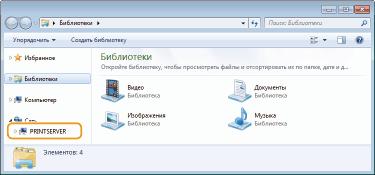

 введите «D:\MInst.exe» в поле [Поиск программ и файлов] или [Начать поиск]
введите «D:\MInst.exe» в поле [Поиск программ и файлов] или [Начать поиск]  и нажмите клавишу [ENTER].
и нажмите клавишу [ENTER]. [Выполнить]
[Выполнить]  Введите «D:\MInst.exe»
Введите «D:\MInst.exe»  нажмите [OK]
нажмите [OK] [Выполнить]
[Выполнить]  Введите «D:\MInst.exe»
Введите «D:\MInst.exe»  нажмите [OK]
нажмите [OK] [Выполнить]
[Выполнить]  введите «D:\MInst.exe»
введите «D:\MInst.exe»  нажмите [OK]
нажмите [OK]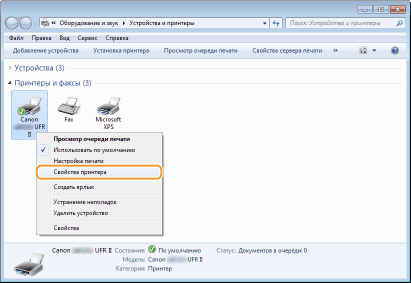
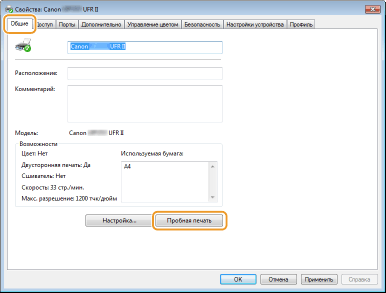
 выберите [Панель управления].
выберите [Панель управления]. и выберите [Панель управления].
и выберите [Панель управления]. и выберите [Панель управления].
и выберите [Панель управления]. [Система].
[Система].
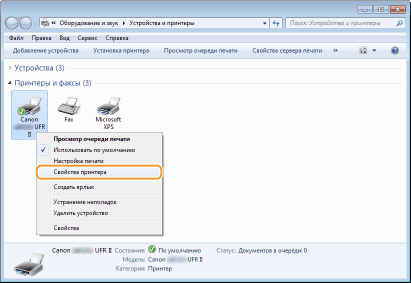
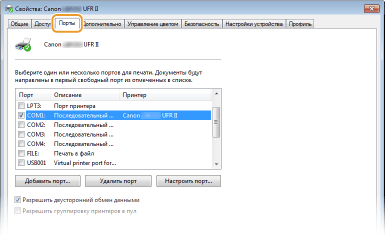
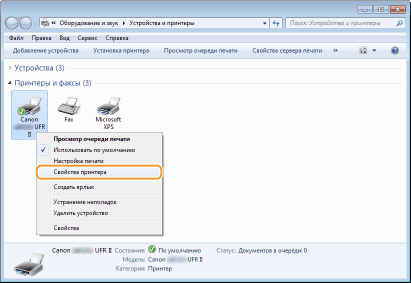
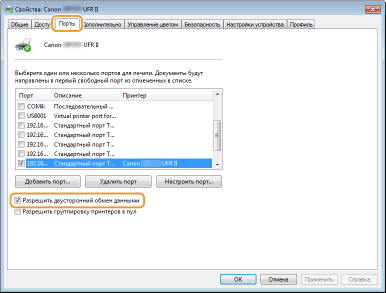
 ,
,  или
или  на панели задач для отображения идентификатора SSID подключенного маршрутизатора беспроводной локальной сети.
на панели задач для отображения идентификатора SSID подключенного маршрутизатора беспроводной локальной сети.